
Minuteur de compte à rebours Omnisend — Ajouter un compte à rebours dans Omnisend
Transformez vos campagnes Omnisend avec un minuteur qui crée l'urgence. Générez votre GIF dans MailCountdowns et collez-le dans le bloc Custom HTML.
Prérequis
Intégration pas à pas
1. Créez votre minuteur
1. Connectez-vous à votre tableau de bord MailCountdowns. Cliquez sur ce lien pour l'ouvrir dans un nouvel onglet et garder ce guide ouvert en même temps !
2. Cliquez sur "Créer un nouveau minuteur"
 3. Personnalisez votre compte à rebours
3. Personnalisez votre compte à rebours
 4. Enregistrez votre compte à rebours
4. Enregistrez votre compte à rebours
 5. Copiez le code HTML généré
5. Copiez le code HTML généré

Tout est prêt ! Vous pouvez maintenant intégrer votre compte à rebours. Le code HTML est copié dans votre presse-papiers et prêt à être utilisé.
2. Ajoutez-le dans Omnisend
- Ouvrez l'éditeur de campagnes
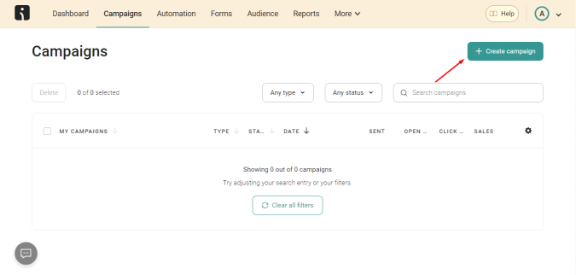
- Faites glisser le bloc Custom HTML
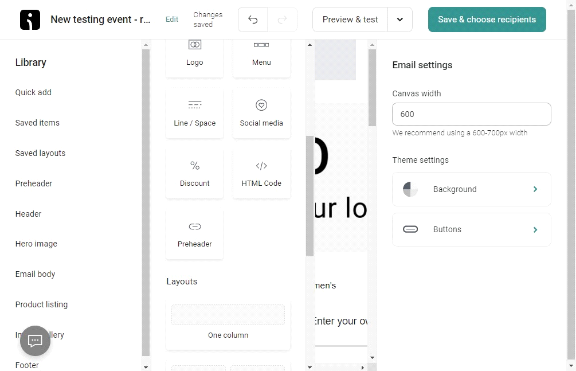
- Collez le code du minuteur
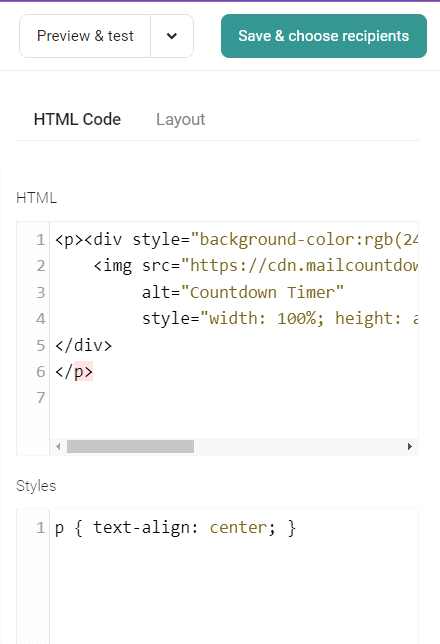
- Prévisualisez et testez
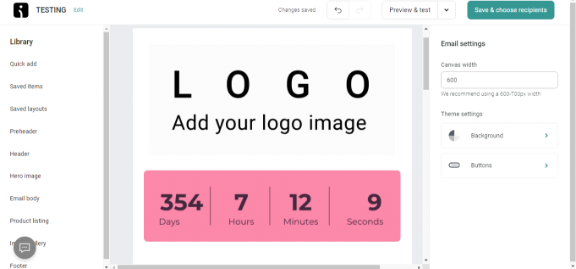
3. Testez l'intégration
- Envoyez des tests à différents clients
- Vérifiez la mise à jour au rechargement (toutes les 2 minutes)
- Vérifiez l'affichage mobile
Bonnes pratiques
- Placez le minuteur près de l'appel à l'action
- Couleurs contrastées
- Mise en page claire
FAQ
Omnisend prend-il en charge les minuteurs ? Oui — bloc Custom HTML + code du minuteur.
S'anime-t-il ? Oui, en GIF dans la plupart des clients. Outlook affiche la première image.
Gratuit et sans filigrane ? Oui, sur l'offre gratuite.
Prêt ? Inscrivez-vous gratuitement et créez votre premier minuteur.Ready to Add Countdown Timers to Your Emails?
Create urgency and boost engagement in your email campaigns with dynamic countdown timers.